23. 在 Qt Designer 中使用自定义控件
在上一章中,我们构建了一个自定义的 PowerBar 控件。生成的控件可以像任何内置控件一样,通过导入和添加到布局中,直接在您自己的应用程序中使用。但是,如果您使用 Qt Designer 构建应用程序用户界面该怎么办?您也可以在那里添加自定义控件吗?
答案是——是的!
在本章中,我们将逐步介绍如何将自定义控件添加到您自己的 Qt Designer 应用程序中。这个过程可能会有些复杂,但只要按照以下步骤操作,您就可以在 Designer 中创建的用户界面中使用任何自定义控件。
您可以使用相同的方法从其他库(例如 PyQtGraph 或 matplotlib)添加自定义控件。
背景
首先需要了解的是,您无法在 Qt Designer 中加载和显示自定义控件。Designer 中可用的控件是内置的,它无法解释您的 Python 代码来发现您创建的内容。
相反,要将控件插入到用户界面中,您需要添加占位符控件,然后告诉 Designer,您希望在应用程序运行时用自定义控件替换占位符。
在 Qt Designer 中,您会看到占位符。您可以更改与同类型控件相同的参数,这些参数将传递到自定义控件。在 Python 应用程序中加载用户界面时,PyQt6 会将自定义控件替换到相应位置。
在 Qt 中,替换占位控件的过程被称为“推广”(promoting)。内置控件被推广为自定义控件。
编写可推广的自定义控件
通过推广控件,您可以将 Qt Designer 中使用的占位控件替换为自己的自定义控件。在实现自定义控件时,您必须从另一个现有的 PyQt6 控件继承子类,即使该控件是基础 QWidget 也是如此。您还必须确保自定义控件实现了您子类的控件的默认构造函数。在大多数情况下,这只是意味着将父类作为 __init__ 方法的第一个参数接受。您还必须确保自定义控件实现了您子类的控件的默认构造函数。在大多数情况下,这只是意味着将父类作为 __init__ 方法的第一个参数接受。
如果自定义控件引发了错误,请在编译后的 UI 文件中检查 PyQt6 试图传递的参数。
要提升为自定义控件,自定义控件必须位于与编译后的 UI 将被导入的文件分开的文件中。但是,如果您愿意,可以在同一个文件中定义多个自定义控件。
此限制是为了避免循环导入——如果您的应用程序文件导入编译后的 UI 文件,而该 UI 文件又反过来导入您的应用程序文件,这种情况将无法正常工作。
在文件中定义自定义控件后,请记下文件名和类名。您需要这些信息来在 Qt Designer 中推广该控件。
在 Designer 中创建和推广控件
请您选择您希望自定义控件在用户界面中显示的位置,然后添加占位符控件。这里没有固定规则,但通常情况下,如果您的自定义控件继承自另一个 Qt 控件,则使用该控件作为占位符。例如,如果您基于 QLabel 创建了一个自定义控件,则使用 Label 作为占位符。这样,您就可以在 Designer 中访问标签的标准属性,以自定义您的自定义控件。
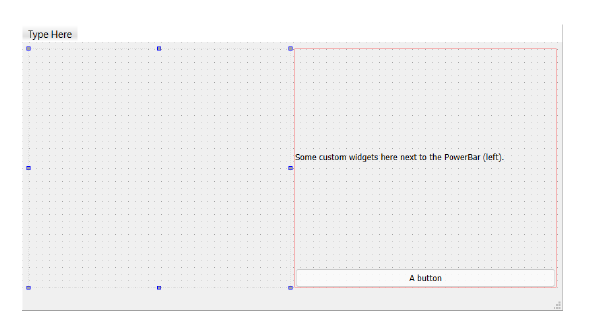
图190:简单的 UI 布局,左侧有一个占位符控件
您无法在设计器中更改任何自定义控件属性——Qt 设计器对您的自定义控件及其工作原理一无所知。请在代码中进行更改!
添加控件后,您可以对其进行推广。选择您想要推广的控件,右键单击,然后选择“Promote to …”。
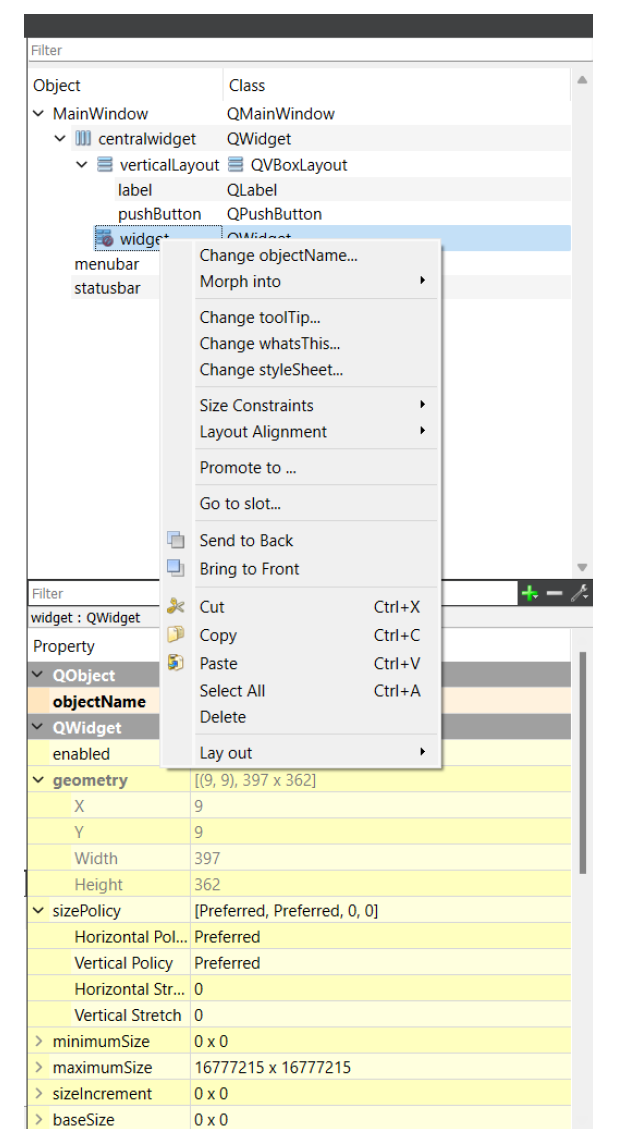
图191:通过右键菜单推广控件
在对话框底部,您可以添加一个新推广类。输入类名——自定义控件的 Python 类名,例如 PowerBar——以及包含该类的 Python 文件作为头文件,省略 .py 后缀。
Qt 会根据类名自动建议文件名,但会添加
.h(C++ 标准的头文件后缀)。您必须删除.h,即使文件名正确。
如果您的自定义控件是在子文件夹中的类中定义的,则提供完整的 Python 点表示法到文件,与您对其他导入操作一样。例如,您可能将文件放置在 ui/widgets/powerbar.py 下,然后输入 ui.widgets.powerbar 作为头文件
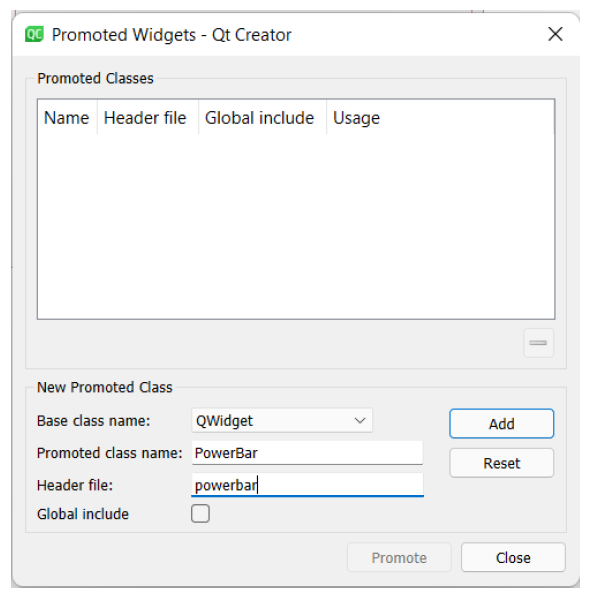
图192:添加类名和头文件
请您点击“Add”来定义推广操作。然后,您可以在顶部的列表中选择促销活动,并点击“Promote”来实际推广您的控件。
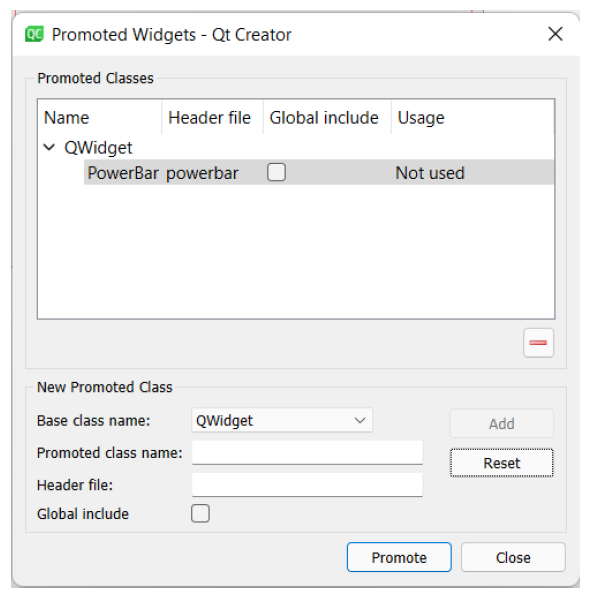
图193:选择推广操作并将其应用到您的控件中
控件将被推广,并显示其新类名(此处为 PowerBar)。
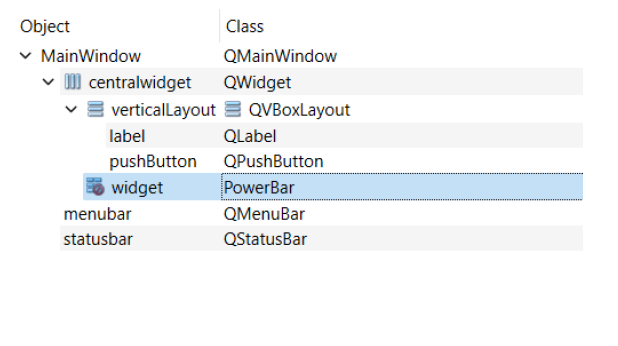
图194:在 UI 层叠结构中显示的推广控件
保存 UI 文件,并使用 pyuic 工具进行编译,与之前操作相同。
pyuic6 mainwindow.ui -o MainWindow.py打开生成的文件,您会看到自定义的 PowerBar 类现在被用于在 setupUi 方法中构建控件,并且文件底部添加了一个新的导入。
class Ui_MainWindow(object):
def setupUi(self, MainWindow):
# etc...
self.widget = PowerBar(self.centralwidget)
# etc...
def retranslateUi(self, MainWindow):
_translate = QtCore.QCoreApplication.translate
MainWindow.setWindowTitle(_translate("MainWindow",
"MainWindow"))
self.label.setText(_translate("MainWindow", "Some custom
widgets here next to the PowerBar (left)."))
self.pushButton.setText(_translate("MainWindow", "A button"))
from powerbar import PowerBar您可以像往常一样使用编译后的 UI 文件。您无需将自定义控件导入应用程序,因为编译后的 UI 文件中已经包含了该控件的滑块。
Listing 169. custom-widgets/promote_test.py
import random
import sys
from PyQt6.QtCore import Qt
from PyQt6.QtWidgets import QApplication, QMainWindow
from MainWindow import Ui_MainWindow
class MainWindow(QMainWindow, Ui_MainWindow):
def __init__(self):
super().__init__()
self.setupUi(self)
self.show()
app = QApplication(sys.argv)
w = MainWindow()
app.exec()运行应用程序时,自定义控件将被加载并自动出现在正确的位置。
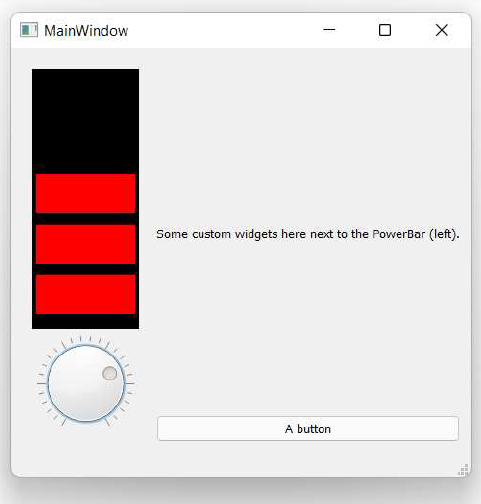
图195:应用程序中显示的 PowerBar 自定义控件
您看到的绝大多数错误都与导入相关。第一步应始终是检查编译后UI文件底部的导入语句,以确认其合理性。目标文件是否可达?
第三方控件
您也可以使用相同的技术将其他第三方控件添加到您的应用程序中。该过程完全相同,您只需引用控件的完全限定 Python 导入路径,并使用适当的类名即可。以下是一些常见第三方控件的配置示例
我们将在后续章节中详细讲解如何使用这些库!
PyQtGraph
在 Qt Designer 中,将 PlotWidget 作为推广的类名,将 pyqtgraph 作为头文件。使用 QWidget 作为占位控件。PyQtGraph 绘图控件将在生成的 UI 文件中按原样工作。
请参阅本书源代码下载中的 custom-widgets/pyqtgraph_demo.py 文件,了解可运行的演示程序。
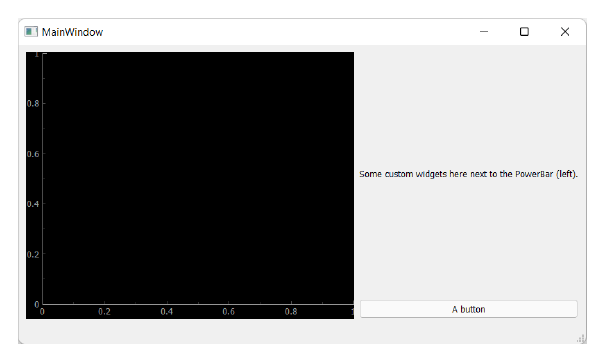
图196:通过控件推广添加了 PyQtGraph 绘图控件
Matplotlib
matplotlib 的自定义控件 FigureCanvasQTAgg 不能直接在 Qt Designer 中使用,因为构造函数不接受父对象作为第一个参数,而是期望一个 Figure 对象。
我们可以通过添加一个简单的包装类来解决这个问题,该类定义如下。
Listing 170. custom-widgets/mpl.py
from matplotlib.backends.backend_qtagg import FigureCanvasQTAgg
from matplotlib.figure import Figure
class MplCanvas(FigureCanvasQTAgg):
def __init__(self, parent=None, width=5, height=4, dpi=100):
fig = Figure(figsize=(width, height), dpi=dpi)
self.axes = fig.add_subplot(111)
super().__init__(fig)请您将此文件添加到名为 mpl.py 的项目中,然后在 Qt Designer 中使用 MplCanvas 作为推广的类名,使用 mpl 作为头文件。使用 QWidget 作为占位控件。
请参阅本书源代码下载中的 custom-widgets/matplotlib_demo.py 文件,了解可运行的演示程序。
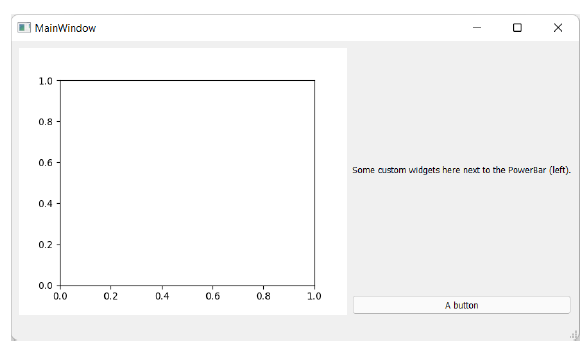
图197:通过控件推广添加的 matplotlib 控件
使用这些技术,您应该能够在 PyQt6 应用程序中使用任何自定义控件。
熟悉度与拟物化设计
在构建用户界面时,最强大的工具之一就是熟悉感。也就是说,让用户觉得你的界面是他们之前使用过的。熟悉的界面通常被描述为直观的。在屏幕上移动鼠标指针并点击方形凸起本身并没有什么直观之处。但是,经过多年的重复操作,这种行为本身就变得非常熟悉了。
在用户界面中寻找熟悉感导致了拟物化设计。拟物化设计是指将非功能性设计元素应用于物体,而这些设计元素是功能性的。这意味着使用常见的界面元素,或者制作看起来像真实物体的界面。虽然近年来图形用户界面趋势又回到了抽象的“扁平化”设计,但所有现代用户界面都保留了拟物化的元素。
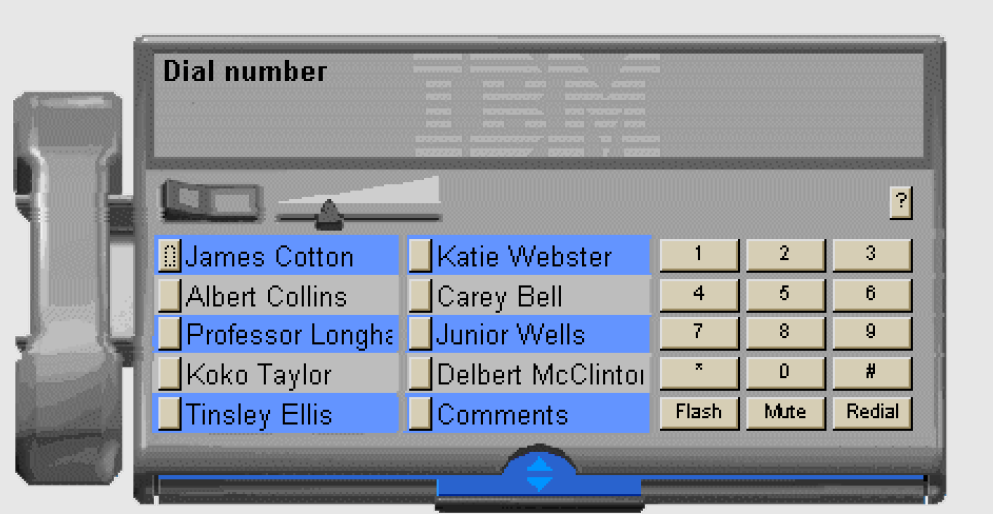
RealPhone — IBM RealThings™ 系列产品之一
现代桌面计算器就是一个很好的例子。当我们进行计算时,我们会将结果显示在底部。那么为什么计算器的屏幕会位于顶部呢?因为如果屏幕位于底部,它会被您的手挡住。因此,屏幕的位置是出于功能性考虑。
对于计算机上的计算器,这个位置被保留下来,尽管它已经不再具有功能性——鼠标指针不会遮挡屏幕,输入通常通过键盘进行。但如果您打开一个计算器,发现屏幕在底部,您就会感到困惑。它看起来像是倒置的。尽管完全可用,但它看起来奇怪或反直觉。这就是拟物主义的本质——通过利用用户对现有物体的熟悉感,使用户界面感觉更直观。
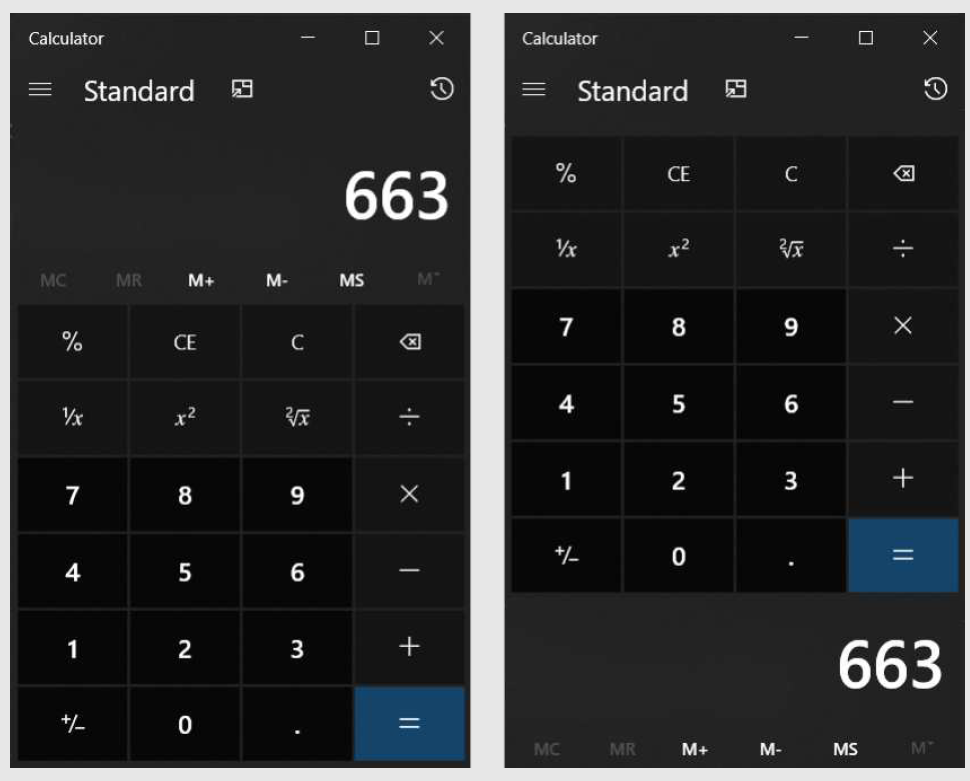
计算器与倒置计算器(Windows 10)
您的软件在这一尺度上的位置由你自行决定。关键在于要了解现有的接口,并在可能的情况下充分利用它们来提升你自己应用程序的易用性。您的用户会因此感激不尽!
- 请务必在设计自己的界面时适当地借鉴现有界面的设计元素。
- 请务必在需要提升用户体验的地方适当地加入拟物化设计元素。